 En ny ransomware har for nylig dukkede, går under navnet NanoLocker Ransomware. Den ondsindede infektion kan kryptere vigtige brugergrupper filer på harddisken samt bærbare drev er sluttet til computeren offer med en ny udvidelse. Sådanne filer bliver korrupte, og den eneste måde at dekryptere dem er via en dekrypteringsnøgle. Det ransomware kan også efterlade en løsesum note med løsepenge instruktioner, kræver penge fra ofrene. Alle brugere, der berøres af NanoLocker Ransomware rådes kraftigt til ikke at betale nogen løsesum penge, der kan rekvireres fra dem og til at lede efter alternative metoder til dekryptering og fjernelse, instruktioner, som vi har givet efter denne artikel.
En ny ransomware har for nylig dukkede, går under navnet NanoLocker Ransomware. Den ondsindede infektion kan kryptere vigtige brugergrupper filer på harddisken samt bærbare drev er sluttet til computeren offer med en ny udvidelse. Sådanne filer bliver korrupte, og den eneste måde at dekryptere dem er via en dekrypteringsnøgle. Det ransomware kan også efterlade en løsesum note med løsepenge instruktioner, kræver penge fra ofrene. Alle brugere, der berøres af NanoLocker Ransomware rådes kraftigt til ikke at betale nogen løsesum penge, der kan rekvireres fra dem og til at lede efter alternative metoder til dekryptering og fjernelse, instruktioner, som vi har givet efter denne artikel.
| Navn | NanoLocker Ransomware | |
| Type | Ransomware | |
| Kort beskrivelse | Den ondsindede trussel ecrypts brugerfiler og forlanger løsepenge for deres dekryptering. | |
| Symptomer | Brugeren kan opleve en løsesum massage og hans / hendes filer krypteret med en ukendt filtype. Filerne kan ikke åbnes ved at fjerne udvidelsen. | |
| Distributionsmetode | Via ondsindede links lagt online eller ondsindede vedhæftede filer | |
| Værktøj Detection | Hent Malware Removal Tool, for at se, om dit system er blevet påvirket af malware | |
| Brugererfaring | Tilmeld dig vores forum til følg diskussionen om NanoLocker Ransomware. | |
| Data Recovery Tool | Windows Data Recovery af Stellar Phoenix Varsel! Dette produkt scanner dine drev sektorer til at gendanne mistede filer, og det kan ikke komme sig 100% af de krypterede filer, men kun få af dem, afhængigt af situationen og uanset om du har omformateret drevet. |
NanoLocker Ransomware - Hvordan klarede jeg mig inficeret med det
Denne ransomware kan distribueres i mere end blot ondsindede weblinks udstationeret i spam-kommentarer online. Sådanne links eller vedhæftede filer kan være inkluderet i spam-mails samt. En af disse mails kan indeholde følgende typer ondsindede vedhæftede filer eller arkiver:
→ Filer: .docx; .flagermus; .VBS; .exe; .pdf;
Arkiv: .zip; .rar
Endvidere, den ransomware kan blive distribueret via ondsindede filer, der deles i torrent websteder, der ikke hæderlige. Sådanne filer kan være en ondsindet payload luftfartsselskab, ligner en keygen, crackfix eller en patch til et videospil eller anden software.
NanoLocker Ransomware - hvad betyder det gøre
Ifølge Symantec Security Response, når sine ondsindede filer har påvirket brugerens PC, den ransomware kan vises en falsk PDF fejlmeddelelsen og begynder at falde sine modul filer:
- %USERPROFILE% Desktop ATTENTION.RTF
- %USERPROFILE% Desktop Decryptor.lnk
- %USERPROFILE% Application Data lansrv.exe
- %USERPROFILE% Application Data lansrv.ini
Disse filer er også kendt som moduler eller nyttelast af ransomware. Den Ransomware infektion opretter derefter denne post i registreringsdatabasen for et af modulerne:
→HKEY_CURRENT_USER Software Microsoft Windows CurrentVersion Run ”LanmanServer” = “%USERPROFILE% Application Data lansrv.exe”
Efter disse processer er færdig, den NanoLocker ransomware kan løbe et modul, der begynder at scanne din computer for filer af de mest anvendte udvidelser og kryptere dem:
→ 3g2 3gp AAF accdb AEP aepx AET ai aif ARW som AS3 asf asp ASX avi bay bmp cdr cer klasse cpp CR2 crt CRW cs csv db dbf dcr der DNG doc docb docm docx dot dotm dotx dwg dxf DXG EFX eps erf fla flv IDML IFF indb indd indl indt INX jar java jpeg jpg KDC m3u M3U8 m4u max mdb mdf MEF midten mov mp3 mp4 mpa mpeg mpg MRW msg nef nrw ODB ODC odm odp ods odt orf p12 p7b p7c FBF pdf PEF PEM pfx php PLB PMD pot POTM potx ppam PPJ pps PPSM ppsx ppt pptm pptx Prel prproj ps psd pst PTX R3D ra raf rar rå rb rtf RW2 RWL sdf sldm sldx sql SR2 SRF SRW svg swf tif vcf Vob wav WB2 wma wmv WPD WPS x3f XLA xlam XLK Xll XLM xls xlsb xlsm xlsx XLT xltm xltx xlw xml xqx zip
Når kryptering er vellykket, brugeren kan se hans filer bliver korrupte, når han / hun prøver at åbne dem. De kan også have uvant filtypen og brugerens tapet kan ændres, sammen med filer faldt på hans skrivebord, som kan indeholde følgende meddelelse med instruktioner om, hvordan at bringe tilbage hans / hendes filer:
Endvidere, den ransomware kan også have mulighed for at slette Volume Shadow Kopier og sikkerhedskopier så der er ingen mulighed for at dekryptere data. Hvad mere er, at NanoLocker ransomware kan åbne porte til at forbinde til eksterne værter, hvoraf den ene er 52.91.55.122. Dette menes at være den Kommando og kontrol (C&C) centrum løb af cyber-kriminelle.
Fjernelse NanoLocker Ransomware
Denne ransomware infection`s adfærd er næsten identisk med alle andre trojansk hest. Det betyder, at for at fjerne det, skal du isolere truslen først. Det er derfor, det er stærkt tilrådeligt at afbryde forbindelsen til nettet og kopiere krypterede filer til en bærbar drev i tilfælde. Så skal du hente en avanceret anti-malware scanner fra en sikker computer og installere det på den inficerede ene. Efter dette kan du følge følgende instruktioner til sikkert scanne enheden nedenfor:
Gendannelse krypterede filer
At forsøge at komme tilbage dine filer anbefales det at begynde at inddrive dem med følgende metoder:
For at gendanne dine data, din bedste chance er at tjekke igen for skygge volumen kopier ved hjælp af denne software:
Den anden metode til at genoprette dine filer er ved at forsøge at bringe dine filer tilbage via data opsving programmel. Her er nogle eksempler på data recovery programmer:
- Stellar Phoenix Data Recovery teknikere License(Pro version med flere funktioner)
- Stellar Phoenix Windows Data Recovery
- Stellar Phoenix Photo Recovery
Du kan også prøve at dekryptere forskellige filer ved hjælp Kaspersky`s decryptors:
Kaspersky dekryptering Utilities
- Trin 1
- Trin 2
- Trin 3
- Trin 4
- Trin 5
Trin 1: Scan efter NanoLocker Ransomware med SpyHunter Anti-Malware Tool



Automatisk fjernelse af ransomware - Videoguide
Trin 2: Uninstall NanoLocker Ransomware and related malware from Windows
Her er en metode i nogle få nemme trin, der bør være i stand til at afinstallere de fleste programmer. Uanset om du bruger Windows 10, 8, 7, Vista eller XP, disse skridt vil få arbejdet gjort. At trække det program eller dets mappe til papirkurven kan være en meget dårlig beslutning. Hvis du gør det, stumper og stykker af programmet er efterladt, og det kan føre til ustabile arbejde på din PC, fejl med filtypen foreninger og andre ubehagelige aktiviteter. Den rigtige måde at få et program fra din computer er at afinstallere det. For at gøre dette:


 Følg instruktionerne ovenfor, og du vil med succes slette de fleste uønskede og ondsindede programmer.
Følg instruktionerne ovenfor, og du vil med succes slette de fleste uønskede og ondsindede programmer.
Trin 3: Rens eventuelle registre, oprettet af NanoLocker Ransomware på din computer.
De normalt målrettede registre af Windows-maskiner er følgende:
- HKEY_LOCAL_MACHINE Software Microsoft Windows CurrentVersion Run
- HKEY_CURRENT_USER Software Microsoft Windows CurrentVersion Run
- HKEY_LOCAL_MACHINE Software Microsoft Windows CurrentVersion RunOnce
- HKEY_CURRENT_USER Software Microsoft Windows CurrentVersion RunOnce
Du kan få adgang til dem ved at åbne Windows Registry Editor og slette eventuelle værdier, oprettet af NanoLocker Ransomware der. Dette kan ske ved at følge trinene nedenunder:


 Tip: For at finde en virus-skabt værdi, du kan højreklikke på det og klikke "Modificere" at se, hvilken fil det er indstillet til at køre. Hvis dette er virus fil placering, fjerne værdien.
Tip: For at finde en virus-skabt værdi, du kan højreklikke på det og klikke "Modificere" at se, hvilken fil det er indstillet til at køre. Hvis dette er virus fil placering, fjerne værdien.
Inden start "Trin 4", be om boot tilbage til normal tilstand, hvis du er i øjeblikket i fejlsikret tilstand.
Dette vil gøre det muligt for dig at installere og brug SpyHunter 5 succesfuld.
Trin 4: Boot din pc i fejlsikret tilstand for at isolere og fjerne NanoLocker Ransomware





Trin 5: Prøv at gendanne filer, der er krypteret af NanoLocker Ransomware.
Metode 1: Brug STOP Decrypter af Emsisoft.
Ikke alle varianter af denne ransomware kan dekrypteres gratis, men vi har tilføjet den decryptor bruges af forskere, der ofte opdateret med de varianter, der i sidste ende blive dekrypteret. Du kan prøve og dekryptere dine filer ved hjælp nedenstående vejledning, men hvis de ikke arbejde, så desværre din variant af ransomware virus er ikke dekrypteres.
Følg instruktionerne nedenfor for at bruge Emsisoft Decrypter og dekryptere dine filer gratis. Du kan downloade Emsisoft dekryptering værktøj knyttet her og derefter følge trinene nedenfor tilvejebragte:
1 Højreklik på Decrypter og klik på Kør som administrator som vist nedenfor:

2. Enig med licensbetingelserne:

3. Klik på "Tilføj mappe" og derefter tilføje de mapper, hvor du ønsker filerne dekrypteret som vist nedenunder:

4. Klik på "Dekryptér" og vente på dine filer, der skal afkodes.

Note: Kredit til decryptor går til Emsisoft forskere, der har gjort det gennembrud med denne virus.
Metode 2: Brug datagendannelsessoftware
Ransomware-infektioner og NanoLocker Ransomware sigter mod at kryptere dine filer ved hjælp af en krypteringsalgoritme, som det kan være meget vanskeligt at dekryptere. Det er derfor, vi har foreslået en data recovery metode, der kan hjælpe dig med at gå rundt direkte dekryptering og forsøge at gendanne dine filer. Husk, at denne metode ikke kan være 100% effektiv, men kan også hjælpe dig lidt eller meget i forskellige situationer.
Du skal blot klikke på linket og på hjemmesidens menuer øverst, vælge data Recovery - Guiden til gendannelse af data til Windows eller Mac (afhængigt af dit operativsystem), og download og kør derefter værktøjet.
NanoLocker Ransomware-FAQ
What is NanoLocker Ransomware Ransomware?
NanoLocker Ransomware er en ransomware infektion - den ondsindede software, der lydløst kommer ind på din computer og blokerer enten adgang til selve computeren eller krypterer dine filer.
Mange ransomware-vira bruger sofistikerede krypteringsalgoritmer til at gøre dine filer utilgængelige. Målet med ransomware-infektioner er at kræve, at du betaler en løsepenge-betaling for at få adgang til dine filer tilbage.
What Does NanoLocker Ransomware Ransomware Do?
Ransomware er generelt en ondsindet software der er designet for at blokere adgangen til din computer eller filer indtil en løsesum er betalt.
Ransomware-virus kan også beskadige dit system, korrupte data og slette filer, resulterer i permanent tab af vigtige filer.
How Does NanoLocker Ransomware Infect?
Via flere måder.NanoLocker Ransomware Ransomware inficerer computere ved at blive sendt via phishing-e-mails, indeholder virus vedhæftning. Denne vedhæftning maskeres normalt som et vigtigt dokument, lignende En faktura, bankdokument eller endda en flybillet og det ser meget overbevisende ud for brugerne.
Another way you may become a victim of NanoLocker Ransomware is if you download et falsk installationsprogram, crack eller patch fra et websted med lavt omdømme eller hvis du klikker på et viruslink. Mange brugere rapporterer at få en ransomware-infektion ved at downloade torrents.
How to Open .NanoLocker Ransomware files?
Du can't uden en dekryptering. På dette tidspunkt, den .NanoLocker Ransomware filer er krypteret. Du kan kun åbne dem, når de er dekrypteret ved hjælp af en specifik dekrypteringsnøgle til den bestemte algoritme.
Hvad skal man gøre, hvis en dekryptering ikke virker?
Gå ikke i panik, og sikkerhedskopiere filerne. Hvis en dekrypter ikke dekrypterede din .NanoLocker Ransomware filer med succes, så fortvivl ikke, fordi denne virus stadig er ny.
Kan jeg gendanne ".NanoLocker Ransomware" Filer?
Ja, undertiden kan filer gendannes. Vi har foreslået flere filgendannelsesmetoder det kunne fungere, hvis du vil gendanne .NanoLocker Ransomware filer.
Disse metoder er på ingen måde 100% garanteret, at du vil være i stand til at få dine filer tilbage. Men hvis du har en sikkerhedskopi, dine chancer for succes er meget større.
How To Get Rid of NanoLocker Ransomware Virus?
Den sikreste måde og den mest effektive til fjernelse af denne ransomware-infektion er brugen a professionelt anti-malware program.
Det vil scanne efter og finde NanoLocker Ransomware ransomware og derefter fjerne det uden at forårsage yderligere skade på dine vigtige .NanoLocker Ransomware-filer.
Kan jeg rapportere Ransomware til myndigheder?
Hvis din computer blev inficeret med en ransomware-infektion, du kan rapportere det til de lokale politiafdelinger. Det kan hjælpe myndigheder overalt i verden med at spore og bestemme gerningsmændene bag den virus, der har inficeret din computer.
Nedenfor, Vi har udarbejdet en liste med offentlige websteder, hvor du kan indgive en rapport, hvis du er offer for en cyberkriminalitet:
Cybersikkerhedsmyndigheder, ansvarlig for håndtering af ransomware-angrebsrapporter i forskellige regioner over hele verden:
Tyskland - Officiel portal for det tyske politi
Forenede Stater - IC3 Internet Crime Complaint Center
Storbritannien - Action svig politi
Frankrig - Indenrigsministeriet
Italien - Statens politi
Spanien - Nationalt politi
Holland - Retshåndhævelse
Polen - Politi
Portugal - Justitspolitiet
Grækenland - Enhed om cyberkriminalitet (Hellenske politi)
Indien - Mumbai-politiet - CyberCrime-undersøgelsescelle
Australien - Australsk High Tech Crime Center
Rapporter kan besvares inden for forskellige tidsrammer, afhængigt af dine lokale myndigheder.
Kan du stoppe Ransomware i at kryptere dine filer?
Ja, du kan forhindre ransomware. Den bedste måde at gøre dette på er at sikre, at dit computersystem er opdateret med de nyeste sikkerhedsrettelser, bruge et velrenommeret anti-malware program og firewall, sikkerhedskopiere dine vigtige filer ofte, og undgå at klikke videre ondsindede links eller downloade ukendte filer.
Can NanoLocker Ransomware Ransomware Steal Your Data?
Ja, i de fleste tilfælde ransomware vil stjæle dine oplysninger. It is a form of malware that steals data from a user's computer, krypterer det, og kræver derefter en løsesum for at dekryptere den.
I mange tilfælde, den malware forfattere eller angribere vil true med at slette data eller udgive det online medmindre løsesummen er betalt.
Kan Ransomware inficere WiFi?
Ja, ransomware kan inficere WiFi-netværk, da ondsindede aktører kan bruge det til at få kontrol over netværket, stjæle fortrolige data, og låse brugere ud. Hvis et ransomware-angreb lykkes, det kan føre til tab af service og/eller data, og i nogle tilfælde, økonomiske tab.
Skal jeg betale Ransomware?
Nej, du bør ikke betale ransomware-afpressere. At betale dem opmuntrer kun kriminelle og garanterer ikke, at filerne eller dataene bliver gendannet. Den bedre tilgang er at have en sikker backup af vigtige data og være opmærksom på sikkerheden i første omgang.
What Happens If I Don't Pay Ransom?
If you don't pay the ransom, hackerne kan stadig have adgang til din computer, data, eller filer og kan fortsætte med at true med at afsløre eller slette dem, eller endda bruge dem til at begå cyberkriminalitet. I nogle tilfælde, de kan endda fortsætte med at kræve yderligere løsepengebetalinger.
Kan et Ransomware-angreb opdages?
Ja, ransomware kan detekteres. Anti-malware-software og andre avancerede sikkerhedsværktøjer kan opdage ransomware og advare brugeren når det er til stede på en maskine.
Det er vigtigt at holde sig ajour med de seneste sikkerhedsforanstaltninger og at holde sikkerhedssoftware opdateret for at sikre, at ransomware kan opdages og forhindres.
Bliver ransomware-kriminelle fanget?
Ja, ransomware-kriminelle bliver fanget. Retshåndhævende myndigheder, såsom FBI, Interpol og andre har haft succes med at opspore og retsforfølge ransomware-kriminelle i USA og andre lande. I takt med at ransomware-trusler fortsætter med at stige, det samme gør håndhævelsesaktiviteten.
About the NanoLocker Ransomware Research
Indholdet udgiver vi på SensorsTechForum.com, this NanoLocker Ransomware how-to removal guide included, er resultatet af omfattende forskning, hårdt arbejde og vores teams hengivenhed til at hjælpe dig med at fjerne den specifikke malware og gendanne dine krypterede filer.
Hvordan udførte vi undersøgelsen af denne ransomware?
Vores forskning er baseret på en uafhængig undersøgelse. Vi er i kontakt med uafhængige sikkerhedsforskere, og som sådan, vi modtager daglige opdateringer om de seneste malware- og ransomware-definitioner.
Endvidere, the research behind the NanoLocker Ransomware ransomware threat is backed with VirusTotal og NoMoreRansom projekt.
For bedre at forstå ransomware-truslen, Se venligst følgende artikler, som giver kyndige detaljer.
Som et sted, der siden har været dedikeret til at levere gratis fjernelsesinstruktioner for ransomware og malware 2014, SensorsTechForum's anbefaling er at Vær kun opmærksom på pålidelige kilder.
Sådan genkendes pålidelige kilder:
- Kontroller altid "Om os" hjemmeside.
- Profil af indholdsskaberen.
- Sørg for, at rigtige mennesker er bag webstedet og ikke falske navne og profiler.
- Bekræft Facebook, LinkedIn og Twitter personlige profiler.



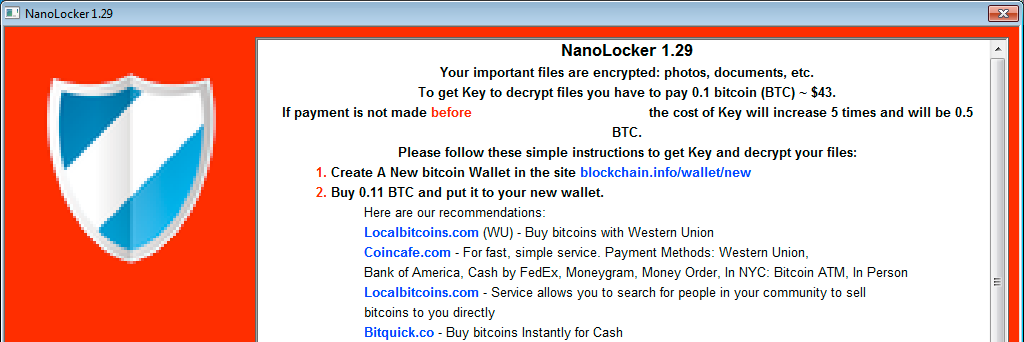
 1. For Windows 7, XP og Vista.
1. For Windows 7, XP og Vista. 2. For Windows 8, 8.1 og 10.
2. For Windows 8, 8.1 og 10.







 1. Installer SpyHunter at scanne efter og fjerne NanoLocker Ransomware.
1. Installer SpyHunter at scanne efter og fjerne NanoLocker Ransomware.


















 Malwarebytes Anti-Malware
Malwarebytes Anti-Malware STOPzilla Anti Malware
STOPzilla Anti Malware












